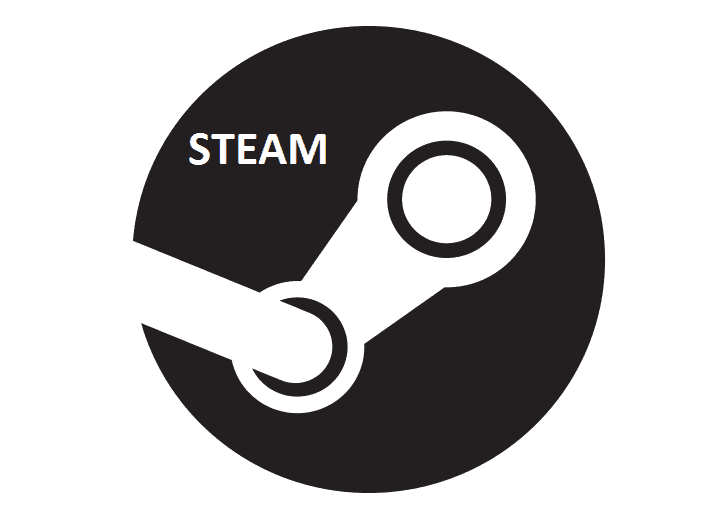
Mimo że Parowy pomaga zarządzać ogromną kolekcją gier na PC, narzędzie ma pewne ograniczenia: nie pozwala na łatwe przenoszenie folderów instalacyjnych gier. Cóż, ostatnio się to zmieniło wraz z nową aktualizacją Valve wypuszczoną na Steam. Nowa opcja jest szczególnie przydatna w sytuacjach, gdy musisz wymienić dysk twardy lub gdy dysk zawierający gry jest pełny. Wcześniej gracze musieli zlokalizować foldery gry w bibliotece Steam i ręcznie je skopiować.
Jak przenieść zainstalowane gry Steam do nowego folderu
Zanim będziesz mógł skorzystać z nowej opcji, upewnij się, że masz najnowszą wersję klienta Steam. Następnie wybierz nową, dużą bibliotekę docelową, do której chcesz przenieść foldery instalacyjne gier. Aby rozpocząć przenoszenie folderów instalacyjnych, wykonaj następujące kroki:
- Otwórz klienta Steam i przejdź do Ustawienia pod Widok menu.
- Kliknij Pliki do pobrania pod Ustawienia okno.
- Wybierz Foldery biblioteki Steam i kliknij Dodaj folder biblioteki.
- Wybierz nowy folder docelowy lub inny dysk dla swoich gier Steam.
- Kliknij prawym przyciskiem myszy dowolną zainstalowaną grę i otwórz Nieruchomości z menu kontekstowego.
- W oknie Właściwości przejdź do Pliki lokalne i kliknij nową opcję folderu instalacyjnego.
- Wybierz lokalizację biblioteki Steam, którą wcześniej ustawiłeś jako folder docelowy dla swoich gier i kliknij przycisk przenoszenia folderu.
Pamiętaj, że przeniesienie folderu instalacyjnego gry do innej lokalizacji nie zmienia stanu gry na Steam. Proces ten oferuje szybki i łatwy sposób przenoszenia folderów instalacyjnych gier na Steam. Byłoby jednak bardziej pomocne, gdyby Valve dodało również możliwość przenoszenia partii w wielu grach.
Czy uważasz, że nowa opcja jest przydatna? Podziel się swoimi przemyśleniami!
POWIĄZANE HISTORIE, KTÓRE MUSISZ SPRAWDZIĆ:
- Importuj gry Steam do swojej biblioteki GOG, aby nie kupować gier dwa razy
- Szybka poprawka: gry Steam nie uruchamiają się w systemie Windows 10
- Poprawka: nie można uruchomić gier Steam w systemie Windows 10
![Jak naprawić błąd Steam podczas aktualizacji gier [rozwiązany]](/f/4b2dfac6ffadb80b383b8f08113f353c.png?width=300&height=460)

![Steam nie mógł autoryzować komputera [FAST FIX]](/f/0adcd3af076d6efdbcf9a53f9cb32ec9.jpg?width=300&height=460)